O Whatsapp é um dos aplicativos de comunicação mais usados no mundo, e pelo fato de suas mensagens serem instantâneas, isso acaba se tornando uma vantagem para quem o utiliza como ferramenta de trabalho. Nas clínicas e consultórios o Whatsapp já vem sendo usado há bastante tempo para comunicação com os pacientes, em especial para confirmação de agendamentos.
Da mesma forma como a troca de mensagens via SMS se tornou obsoleta, as ligações via telefone também estão sendo deixadas de lado aos poucos, tudo isso graças à praticidade do WhatsApp. Com o aplicativo, tanto as mensagens de texto quanto as de áudio (incluindo também ligações e videochamadas) podem ser efetuadas sem custo, bastando que o usuário esteja conectado à internet.
Apesar disso, ainda é comum vermos secretárias e recepcionistas perdendo horas do dia para confirmar consultas via telefone. Além do tempo gasto, nem sempre o trabalho surte o efeito esperado, já que algumas pessoas tem o hábito de não atender chamadas de números desconhecidos. Em contrapartida, caso o contato seja feito via Whatsapp, fica muito mais fácil identificar o interlocutor, seja pela foto, nome ou até mesmo pelo teor da mensagem, que é vista de imediato na tela.
Pensando nisso, para que você possa confirmar os pacientes de sua clínica com mais agilidade, o Ninsaúde Clinic criou a confirmação de agendamentos via Whatsapp. Além da praticidade, já que o sistema reúne todos os pacientes ainda não confirmados em uma única tela, após o paciente confirmar ou cancelar sua presença, o status de agendamento muda automaticamente, poupando assim trabalho manual da equipe de recepção.
Antes de continuarmos, precisamos saber: você já utiliza um software médico para realizar seus atendimentos? Convidamos você a conhecer o Ninsaúde Clinic, software online que pode ser utilizado em um tablet, smartphone ou da forma tradicional, em computadores.
Diferenciais da funcionalidade
- A confirmação via Whatsapp do Ninsaúde Clinic é uma funcionalidade totalmente gratuita e desenvolvida para ser utilizada dentro do próprio software, portanto não necessita de integração com terceiros e não há custos adicionais.
- No corpo da mensagem enviada há um link para confirmação, e ao clicar neste link, o paciente poderá escolher confirmar ou cancelar a consulta e dessa forma o status de seu agendamento atualiza automaticamente na agenda do profissional de saúde.
- Na medida em que os envios de confirmações são realizados, o ícone de Whatsapp muda de cor, para que assim o usuário saiba que a mensagem já foi enviada para aquele paciente. Após o paciente confirmar ou cancelar o agendamento, o nome dele sai da lista de envios.
- Todos os agendamentos não confirmados dos três próximos dias encontram-se em uma só tela, trazendo praticidade no momento de localizar os pacientes que ainda não confirmaram presença. Você sempre poderá visualizar os agendamentos de hoje, amanhã e depois de amanhã, e ainda poderá confirmar os pacientes de segunda na sexta-feira.
- Caso queira confirmar agendamentos de datas mais distantes, poderá utilizar os filtros para buscar por um período específico (entretanto ressaltamos que o link de confirmação só ficará ativo para agendamentos dos dez próximos dias).
- Crie mensagens personalizadas para cada tipo de paciente. Você pode utilizar os filtros para determinar para quem essas mensagens serão enviadas (por exemplo, se inserir nos filtros o nome do Dr. João, esse tipo de mensagem será enviada apenas para os pacientes da agenda dele).
- Antes de confirmar, é possível exportar os contatos de confirmação e importar no Google Contatos, para assim evitar restrições do WhatsApp. Estas restrições acontecem muitas vezes pelo fato de o número de celular de seu paciente não estar salvo como um contato de seu Whatsapp, mas realizando essa ação você não terá mais esse tipo de problema.
Como funciona a confirmação via Whatsapp?
O Ninsaúde Clinic é um software em nuvem, portanto você poderá utilizá-lo em diversos aparelhos com acesso à internet: tablet, smartphone ou computador. Sendo assim, para confirmar as consultas de seus pacientes você poderá acessar o sistema através de qualquer um destes dispositivos citados.
No menu Agendamentos, submenu Confirmações, todos os pacientes não confirmados das datas de hoje, amanhã e depois de amanhã estarão visíveis na tela. Para que possa utilizar a confirmação via Whatsapp é necessário que estes pacientes possuam um número cadastrado no campo Tel. Celular, pois caso não tenha, esta opção não estará disponível (como no exemplo abaixo, na paciente Rebeka Santos). Caso o celular do paciente esteja inserido no cadastro, basta pressionar no ícone de Whatsapp que aparece na tela para enviar a confirmação.
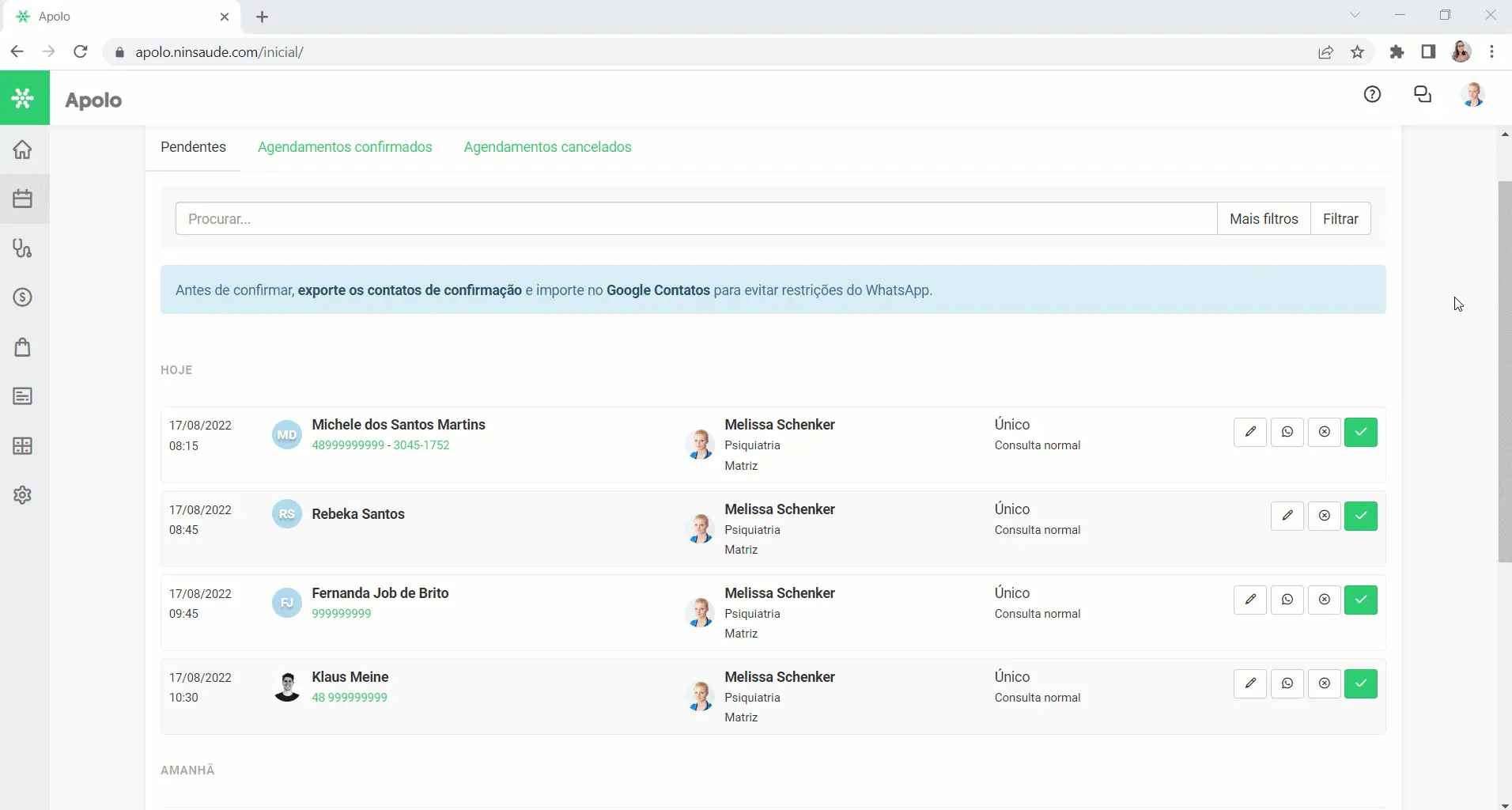
Se estiver utilizando seu smartphone, a mensagem de confirmação é aberta diretamente no aplicativo, então basta pressionar no botão de enviar. Caso esteja utilizando o software através de um computador, ao pressionar no ícone de confirmação uma janela com o Whatsapp será aberta, o que significa que você precisa instalar o Whatsapp em seu equipamento ou utilizar o Whatsapp Web (que é o Whatsapp utilizado em seu navegador) para então poder prosseguir.
É a primeira vez que você utiliza o Whatsapp em um computador? Então você precisa conectar um aparelho. Isso significa que você precisa realizar um passo a passo para espelhar seu Whatsapp no computador e assim enviar as mensagens diretamente dele. Dessa forma ressaltamos que não é interessante você conectar o seu telefone pessoal para fazer as confirmações, mas sim um celular próprio da recepção já utilizado para manter contato com os pacientes.
Ao clicar no ícone de Whatsapp para enviar a confirmação, uma janela abrirá e você deverá pressionar no botão Iniciar conversa. Caso seu Whatsapp ainda não esteja conectado no computador, uma mensagem será visualizada pedindo que você faça o download do Whatsapp, ou se preferir, utilize o Whatsapp Web (que é o Whatsapp utilizado em seu navegador). Após escolher a opção desejada, basta seguir o passo a passo que aparece na tela e pressionar em Conectar um aparelho.
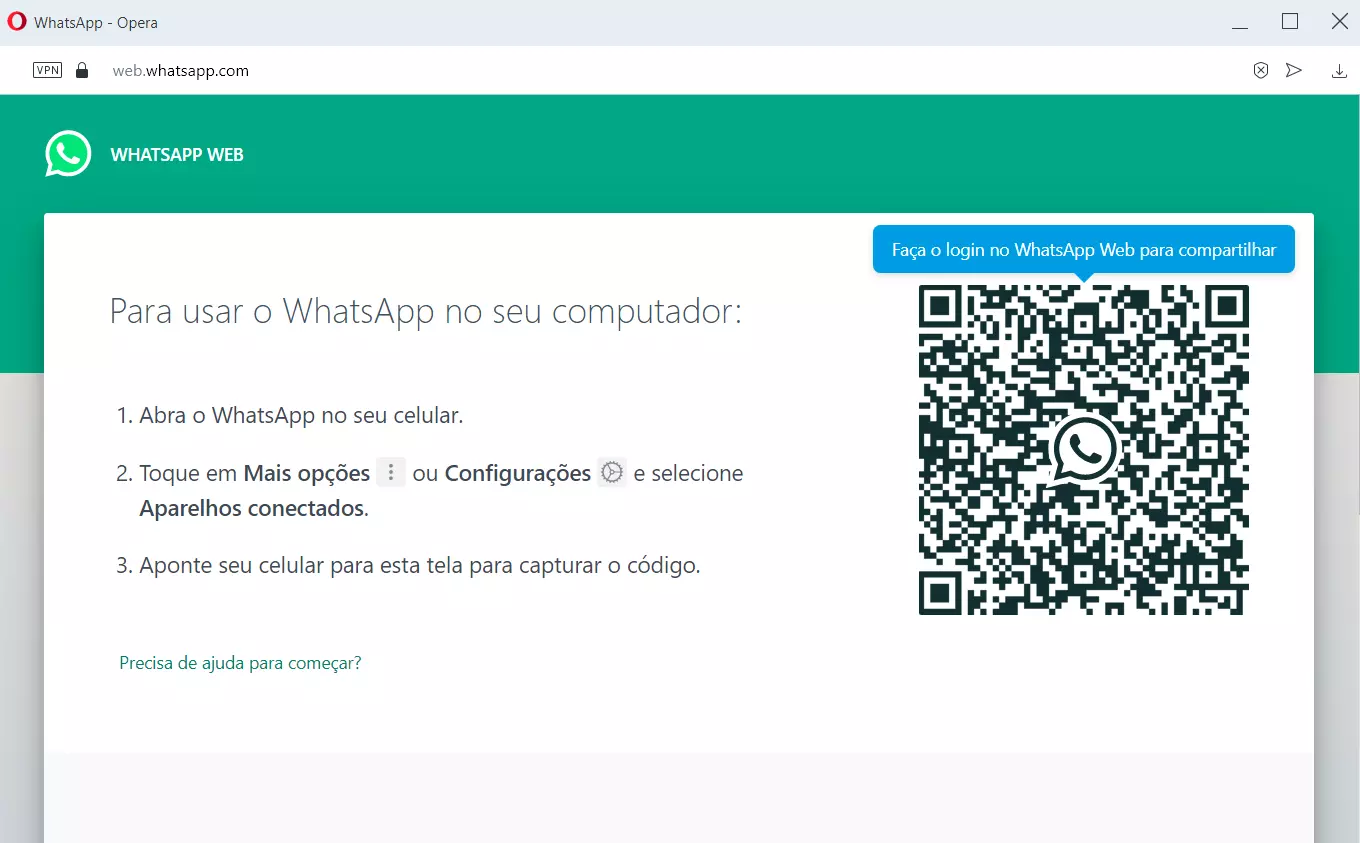
Após conectar o aparelho, o Whatsapp abrirá uma conversa com o paciente já com a mensagem de confirmação em tela, então basta enviar para dar continuidade. Após o envio, o paciente deverá clicar no link que aparece na mensagem e só assim o sistema poderá confirmar ou cancelar aquele agendamento de forma automática.
Se o paciente retornar a mensagem com outra mensagem por escrito (por exemplo, "Olá, não vou poder comparecer" ou "Pode confirmar minha presença"), o sistema não irá reconhecer a resposta e o status não será alterado. Portanto, o paciente precisa clicar no link e pressionar em uma das opções correspondentes à sua resposta.
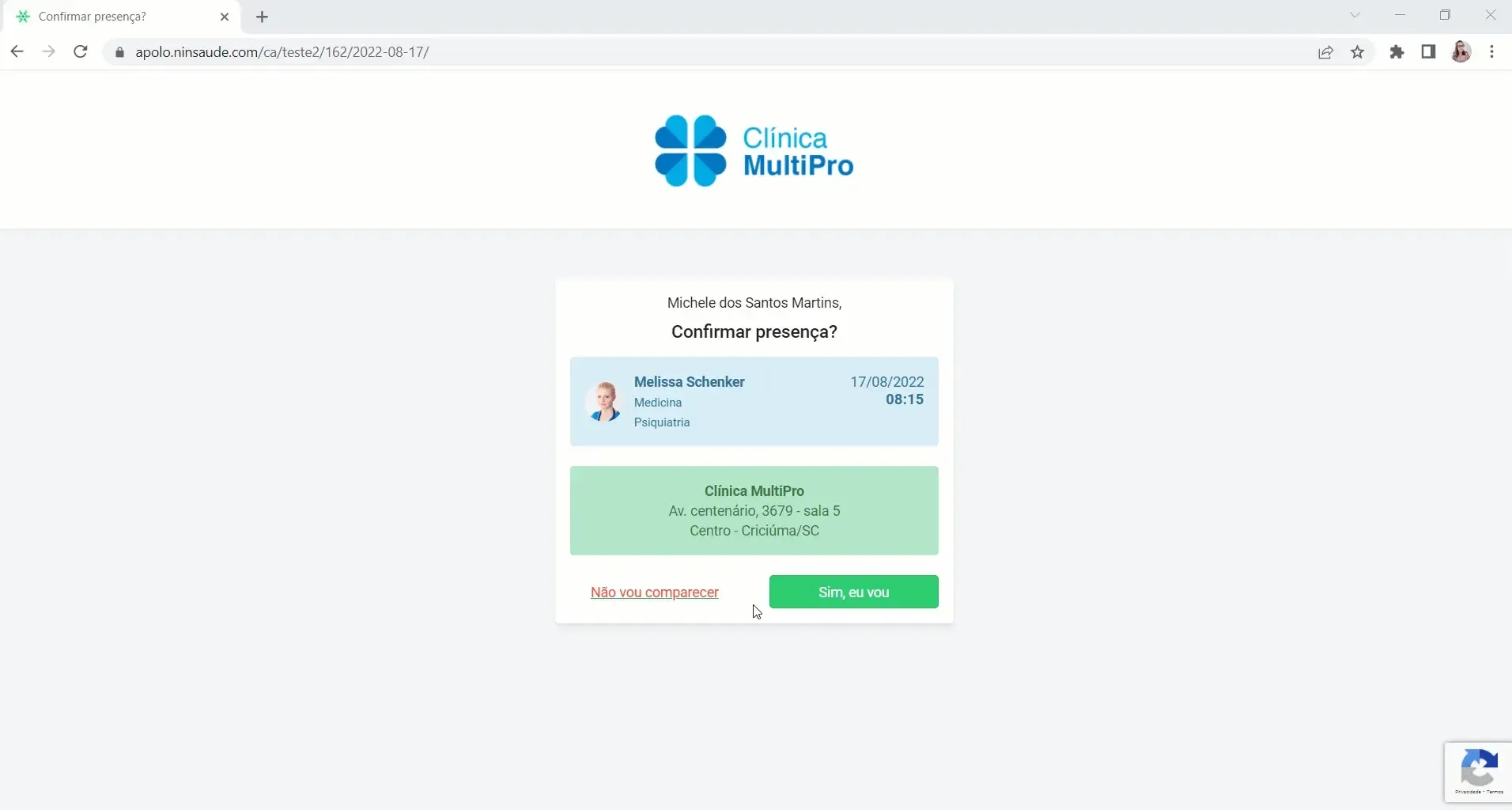
Após enviar a primeira mensagem, volte para a tela do sistema e siga enviando as confirmações para os demais pacientes da lista. Por se tratar de agendamentos diferentes, não é possível enviar todas as confirmações de uma só vez, tendo em vista que para cada agendamento é gerado um link de confirmação, e a alteração automática de status na agenda se dá por meio da resposta de cada link.
Na medida em que os envios são feitos, o ícone de Whatsapp fica laranja, o que possibilita identificar os pacientes que já receberam suas mensagens de confirmação. Como falamos anteriormente, são listados os agendamentos das datas de hoje, amanhã e depois de amanhã, mas caso queira localizar um agendamento de até dez dias para frente, pressione no botão Mais filtros e insira uma Data inicial e uma Data final. Em seguida clique em Filtrar.
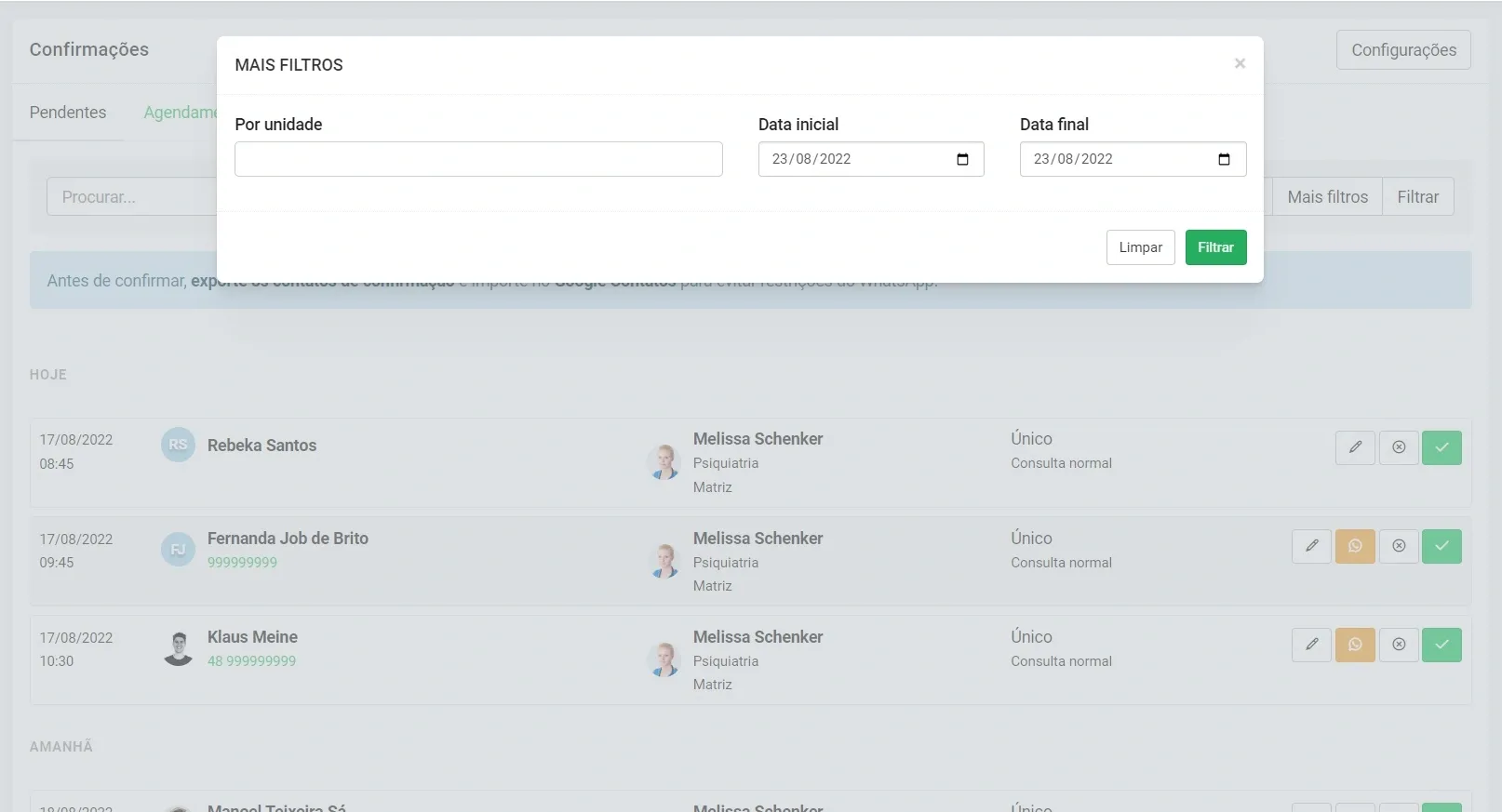
Personalizando suas mensagens
A mensagem enviada na confirmação via Whatsapp é uma mensagem padrão e automática, mas você pode criar outros modelos de mensagem para serem enviadas no lugar dela. Para criar novos modelos de mensagem, na tela de confirmações acesse o botão Configurações e em seguida pressione em Adicionar nova configuração.
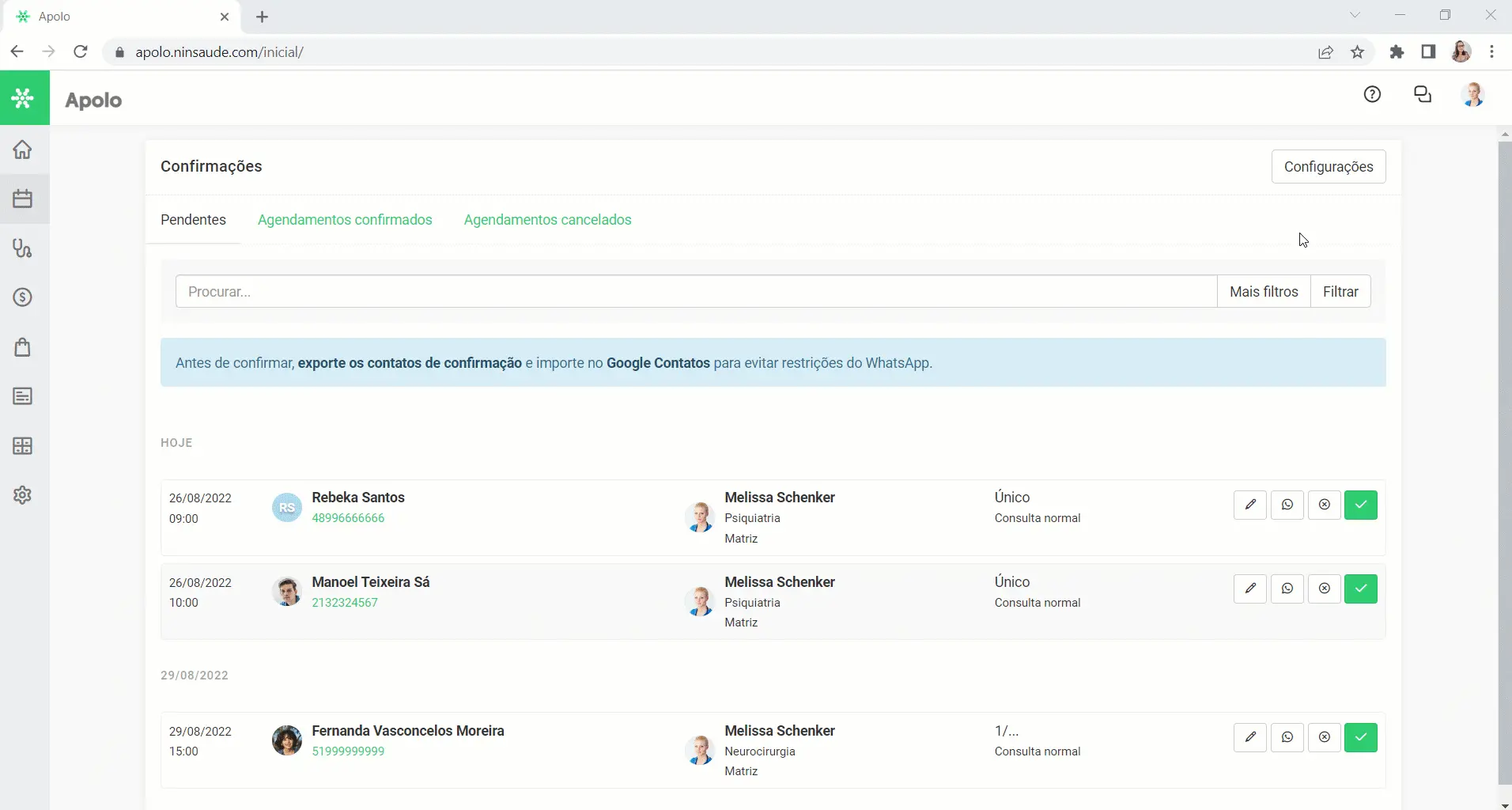
O primeiro passo é inserir uma descrição, ou seja, o título do seu modelo. Por exemplo, se a sua clínica possui médicos pediatras, você pode criar um modelo intitulado Pediatria para enviar apenas para pacientes daquela especialidade. Em seguida, caso queira segmentar essa mensagem como no exemplo que citamos, insira os filtros. Se não informar filtros, a mensagem será utilizada para todos os pacientes. Veja a seguir a função de cada filtro.
- Sexo: escolha entre masculino ou feminino para que essa mensagem de confirmação seja enviada apenas para uma dessas opções. Por exemplo, se a sua clínica possui ginecologistas no corpo clínico, poderá personalizar uma mensagem para que seja enviada apenas para as pacientes do sexo feminino. Se selecionar a opção "Indiferente", a mensagem será enviada para pacientes tanto do sexo masculino quanto do feminino.
- Idade: você poderá escolher uma faixa etária para o envio das mensagens, que poderá ser definida por idade em dias, meses ou anos. Por exemplo, pacientes de 0 a 12 anos que comparecerão acompanhados dos pais ou responsáveis, caso necessite alguma orientação antes da consulta, poderá enviá-las na mensagem de confirmação e segmentar a idade através dos filtros.
- Grupo: dentro do Ninsaúde Clinic é possível criar grupos para classificar seus pacientes (por exemplo, crie um grupo denominado pós-operatório e insira pacientes que já passaram por cirurgia recentemente na clínica). Adicionando um ou mais grupos neste filtro, a mensagem personalizada será enviada a todos os pacientes que estão neste grupo.
- Unidade: caso sua clínica possua mais de uma unidade de atendimento, você poderá criar uma mensagem personalizada para cada unidade informando pontos de referência, por exemplo. Se este campo ficar em branco, a mesma mensagem será enviada para pacientes de todas as unidades.
- Profissional: ao inserir um profissional no filtro, a mensagem personalizada será enviada apenas para pacientes que possuem agendamento com este profissional. Os demais pacientes continuarão recebendo a mensagem padrão.
- Serviço: utilizando este filtro você pode inserir serviços específicos e enviar orientações ao paciente junto à mensagem de confirmação. Por exemplo, alguns tipos de exames necessitam que o paciente esteja com a bexiga cheia, como é o caso da ultrassonografia abdominal. Caso insira esse serviço no filtro, poderá enviar junto com a confirmação a orientação para que o paciente tome de 4 a 6 copos d'agua antes de sair de casa, que é o necessário para realizar este exame.
Mensagens de confirmação
Após inserir os filtros desejados, você poderá personalizar dois tipos de mensagem: uma por profissional e outra para a clínica. O que isso significa? A mensagem por profissional é utilizada quando o paciente possuir apenas um agendamento naquela data. Já a mensagem por clínica é utilizada quando o paciente possuir mais de um agendamento no mesmo dia.
A mensagem padrão possui alguns textos automáticos que no momento do envio são substituídos por informações do paciente ou da clínica. Por exemplo, [paciente_nome] é substituído pelo nome do paciente que está recebendo a mensagem, enquanto [atendimento_data] é substituído pela data do agendamento e [atendimento_hora] representa o horário do agendamento. Existem outros textos automáticos ao longo da mensagem padrão e, se preferir, você poderá removê-los. Entretanto, existe um texto automático que não deve ser excluído da mensagem: o texto [confirmacao_link].
Ao enviar a mensagem de confirmação, o texto automático [confirmacao_link] é substituído por um link pelo qual o paciente precisará acessar para confirmar ou cancelar a consulta. É por esse motivo que ele não pode ser removido da mensagem de confirmação.
Outra observação a fazer, é que a mensagem personalizada não deverá ultrapassar os 500 caracteres, portanto textos muito longos devem ser evitados. Caso necessite enviar orientações extensas e muito detalhadas aos pacientes, sugerimos que utilize a funcionalidade de e-mail marketing. Para mais detalhes e uma visualização da ferramenta na prática, assista nosso vídeo de como personalizar as mensagens de confirmação.
Agora que você já sabe como a confirmação via Whatsapp pode ajudar a sua clínica, caso ainda não utilize um software médico, convidamos você a conhecer o Ninsaúde Clinic.

